レンタル商品を探す
平日PM12時 までの手続完了 最短即日発送
お電話はこちら050-3823-0755
カリナイト 技術ブログカリナイトのレンタル商品を、より便利に使いこなすためのテクニックや最新技術をご紹介!
カリナイトの専門知識豊富なスタッフが随時更新中です!
Appleのノートパソコン「Macbook」にログインしていたiCloudアカウント(Apple Account)のサインアウト方法を解説します。
Macbookの売却時や、レンタル時の返却など、完全に手放す際には必ず必要な作業となります。
サインアウトを忘れてしまうと、アクティベーションロックによる利用制限や不正利用のリスク等の問題が発生する可能性がありますのでご注意ください。
この記事の内容は、動画でも紹介しています▼
Wi-Fiに接続された状態にしておいてください。
※サインアウトするには、ネットワーク環境が必須となります。
① 「システム設定」を開きます。
デスクトップ画面のdockまたはリンゴマークをクリックして、「システム設定」を開いてください。
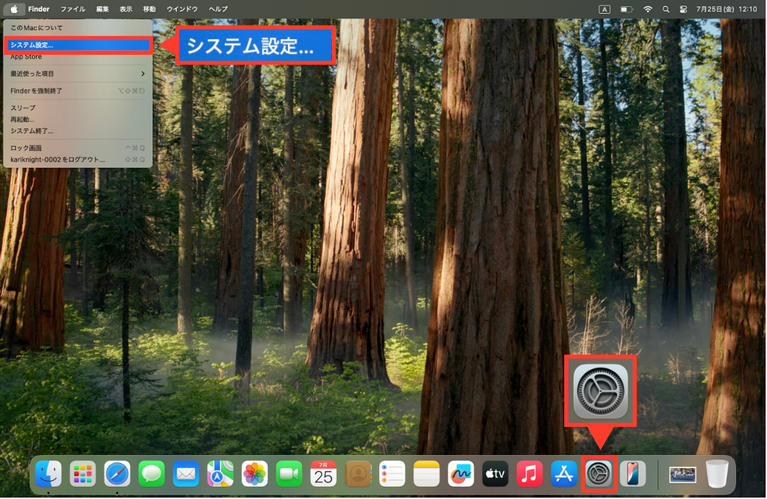
② サインインしているアカウント名をクリックし、「サインアウト」をクリックしてください。
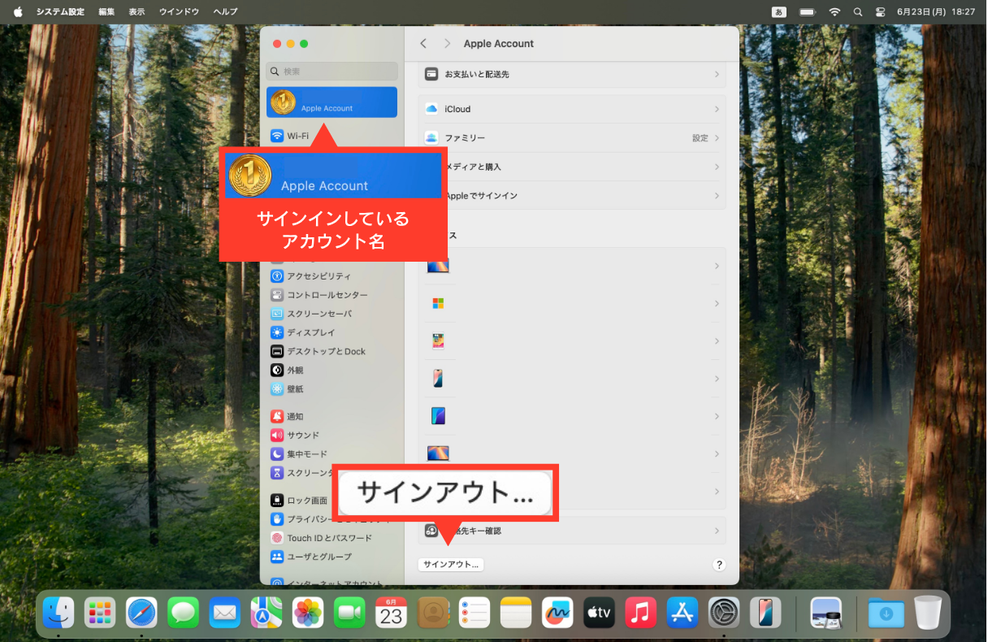
③ データのコピーを残すかの確認が表示されます。
Macを完全に手放す場合は、チェックを外して「続ける」をクリックしてください。
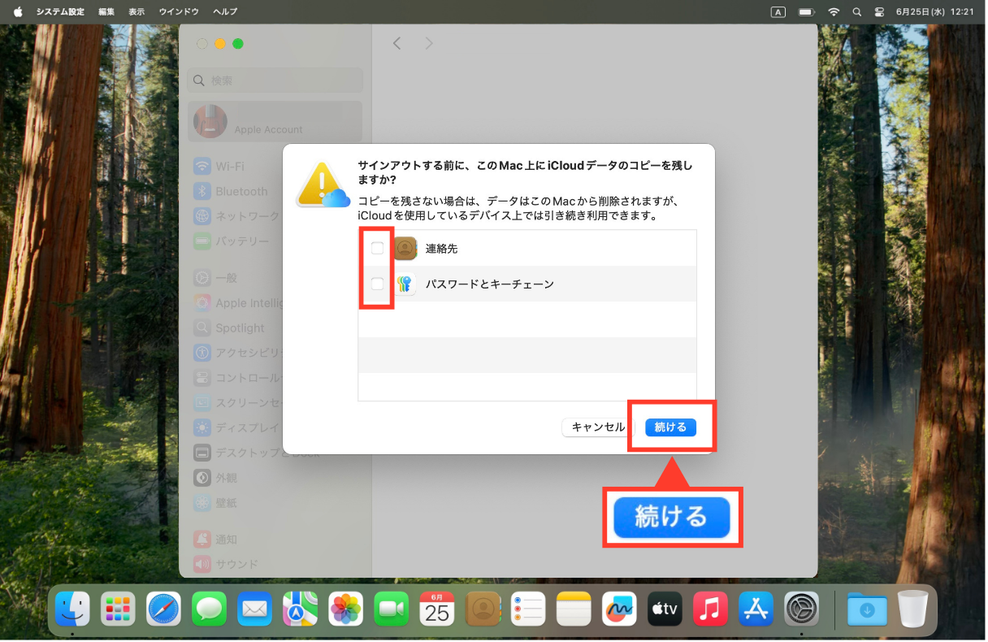
④ アカウント名がグレーアウトし、「サインイン状態」となっていることを確認して、サインアウト完了です。
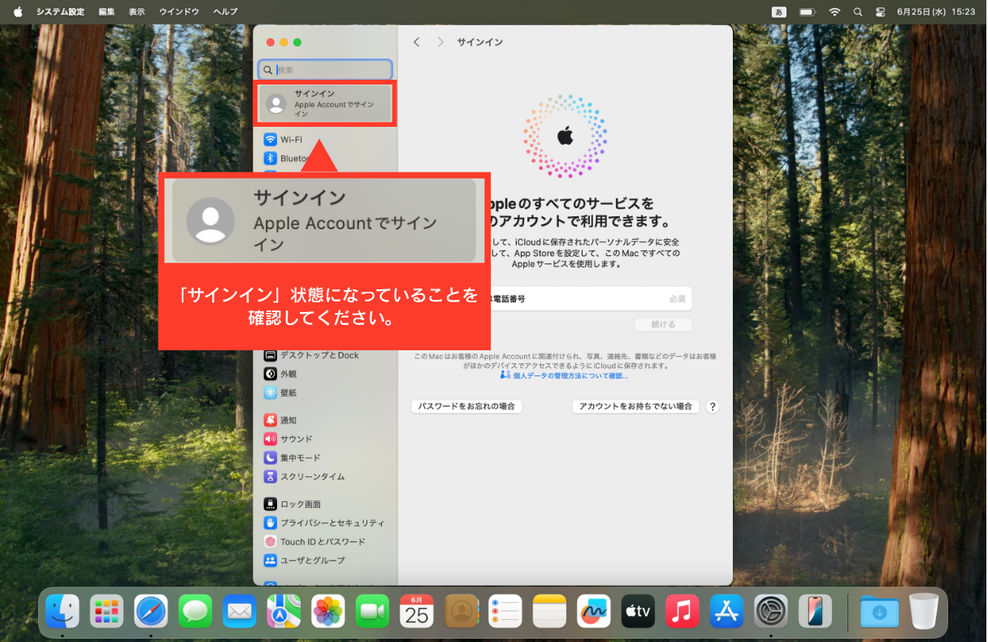
「Macを探す」がオンになっている場合は、③-④の間に設定をオフにする作業が発生します。
「探す」機能がオンになったままだと、アクティベーションロックがかかり、Macの初期化を実施できません。サインアウトと合わせて必ずオフにしておくことを推奨いたします。
・Apple Accountのパスワードを求められます。入力して「続ける」をクリックしてください。
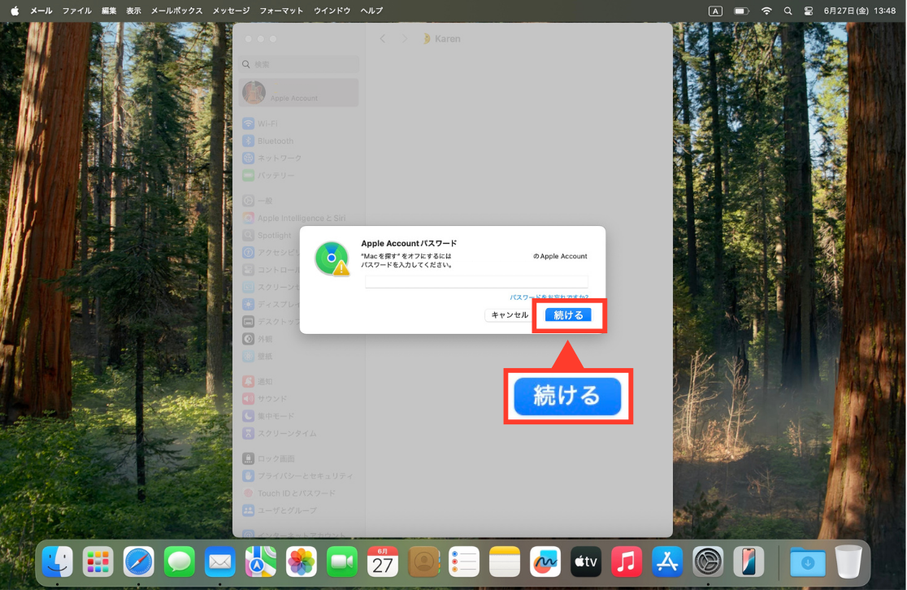
・次に、Macのログインパスワードを入力し、「OK」をクリックしてください。
※カリナイトレンタル商品の場合、本体キーボード左下にパスワードを記載しています。
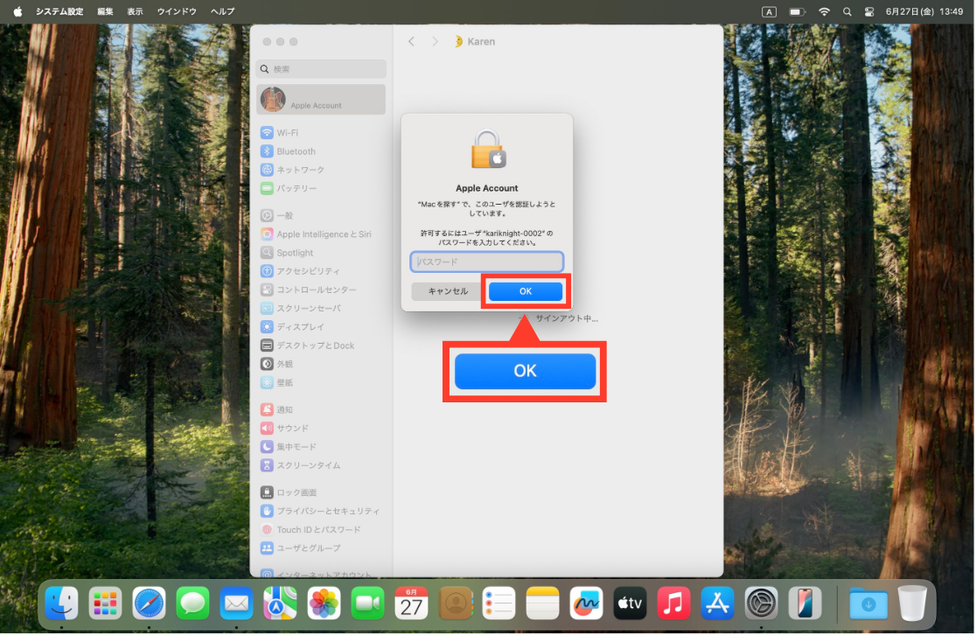
以上、MacbookのiCloudアカウントのサインアウト方法についての解説でした。
尚、カリナイトでのレンタルご利用後は、返却いただいたMacbookは共通して全データ消去作業を行い工場出荷状態に戻して保管しております。安心してご利用くださいませ。
カリナイトでは、Macbookの最新モデルを取扱中です。
納品時には、初期設定が済んだ状態で出荷しているため、商品到着後はすぐに使用することができます。
Macbookのレンタルご希望の方は、是非お気軽にお問合せください。
